Pour éviter de changer les références de vos cellules dans vos formules à chaque réactualisation des données, vous pouvez créer des références dynamiques grâce aux Tableaux.
Utilisation d'une plage nommée dans une formule
L'utilisation de plages nommées dans les calculs étaient déjà possible depuis les premières versions d'Excel.

Seulement, avec cette méthode, la plage de données ne s'adapte pas à l'ajout de nouvelles données. C'est pourquoi il est préférable d'intégrer vos données dans un Tableau.
Utilisation des références d'un tableau
Pour construire une formule utilisant la colonne d'un Tableau, il est beaucoup plus simple de rappeler le nom du Tableau et de la colonne dans la formule que d'aller sélectionner les plages de cellules correspondantes à l'aide de la souris.
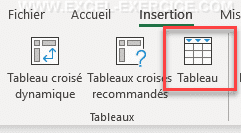
Le menu de saisie intelligente d'Excel vous aide lors de l'écriture de vos formules à retrouver le nom des Tableaux.
Cela fonctionne quel que soit l'endroit où se trouve votre Tableau dans votre classeur et pas nécessairement dans la même feuille de calcul.
Prenons l'exemple d'une fonction SOMME. Il nous suffit simplement d'écrire
- Commencez par la fonction =SOMME(
- Puis écrivez le nom de votre Tableau.
- Ensuite, ouvrez un crochet.
- Sélectionnez le nom de la colonne souhaitée.
- Enfin, Fermez le crochet et la parenthèse.
=SOMME(MonTableau[MaColonne])

Comprendre pourquoi ça marche
En incluant vos données dans un Tableau, Excel s'adapte immédiatement à l'ajout de nouvelles données ????????????.
Il est très facile de vérifier que le Tableau inclus toutes les valeurs. Il suffit de vérifier que :
- La mise en forme de lignes en couleur a été étendue.
- La coche de fin de liste est visible pour la dernière cellule.

Intérêt de créer des références dynamiques
En construisant vos formules avec des références prises dans un Tableau, vous écrivez vos formules UNE SEULE FOIS.
Lors de la prochaine mise à jour de vos données, vos formules s'actualiseront d'elles-mêmes sans avoir rien à faire. C'est trop chouette de travailler avec Excel.

Vous trouverez des informations complémentaires sur la création de références structurées sur le site de Microsoft.

19/07/2020 @ 12:55
Bonjour,
J'ai crée un tableau de bord avec tableaux croisé dynamiques et graphiques croisés dynamiques. L'orque j’enregistre le le classeur, il refuse de s'enregistrer tant qu'il contient des graphiques croisés dynamique.
Merci de bien vouloir m'aider.